Flipbook in deine E-Mail einbetten
Wusstest du, dass du dein Flipbook ganz einfach in deine E-Mail einbetten kannst? Einmal angeklickt, leitet es deine Empfänger direkt aus deiner E-Mail zur Vollversion deiner digitalen Publikation weiter.
Ist das nicht toll? Jetzt kannst du deinen Produktkatalog, deine Online-Broschüre oder dein Geschäftsangebot in deine E-Mail einfügen und deinen Kunden zur Verfügung stellen!
Du denkst vielleicht, dass das kompliziert ist, aber mit unserer Anleitung ist es ganz einfach!
Legen wir los!
Den Einbettungscode erhalten
Um ein Flipbook in deine E-Mail einzubetten, musst du zuerst den Einbettungscode erhalten.
Logge dich dazu bei Publuu ein und klicke auf den EMBED Button in der Leiste des ausgewählten Flipbooks.
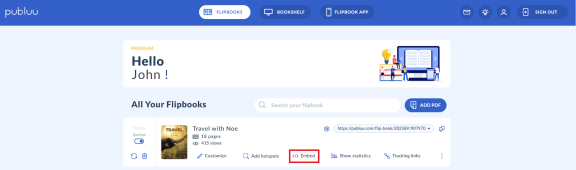
Nach dem Klick wirst du zum Einbettungseditor weitergeleitet. Wähle nun den Reiter BUTTON auf der rechten Seite des Fensters.
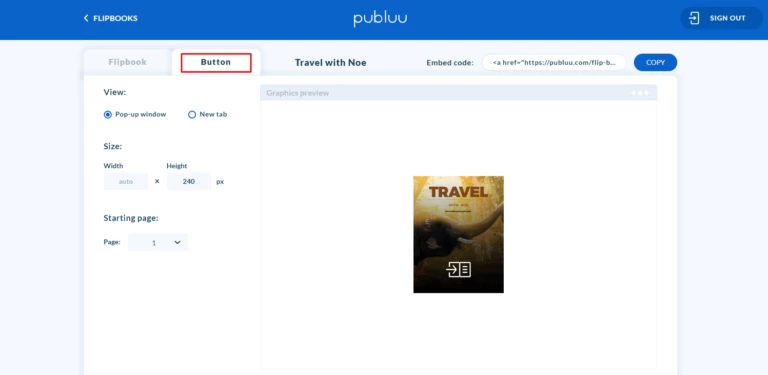
Nun hast du die Möglichkeit, das Cover deines Flipbooks, das später in deine E-Mail eingebettet werden soll, anzupassen. Mache dies mit Bedacht, denn es wird jedes Mal sichtbar sein, wenn du eine E-Mail an deine Kunden oder Interessenten versendest!
Zunächst kannst du zwischen zwei Möglichkeiten wählen, wie dein Flipbook angezeigt werden soll, wenn du auf das eingebettete Cover klickst:
- Als Pop-up
- oder als neuer Tab.
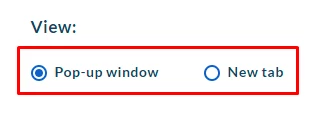
Wenn du Pop-up wählst, wird dein Flipbook in einem Pop-up-Fenster angezeigt. Wenn du dich für einen neuen Tab entscheidest, wird dein Flipbook in einem separaten Tab im Browser des Empfängers geöffnet.
Du hast die Wahl - wähle die Option, die dir am besten gefällt.
Du kannst auch die Höhe des Covers deines Flipbooks bestimmen - gib einfach die gewünschte Pixelzahl ein. Die Breite passt sich automatisch an.
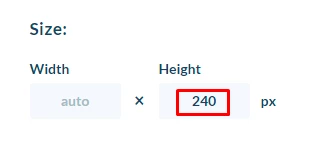
Beachte, dass sich die Vorschau des Covers ändert, wenn du die Höhe änderst.
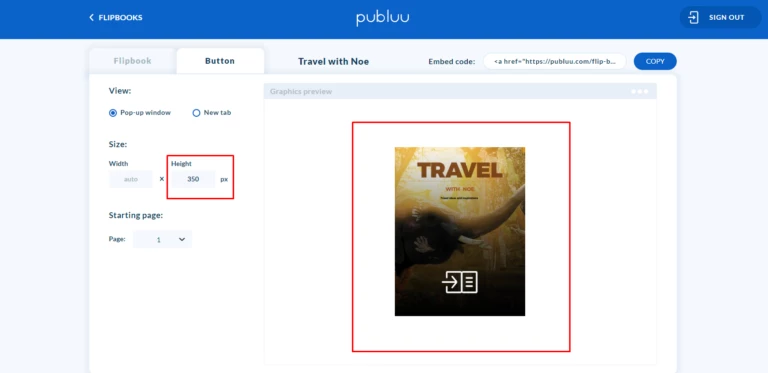
Der letzte Punkt, den du anpassen kannst, ist die Seite, die deine Empfänger zuerst sehen sollen, wenn sie dein Flipbook öffnen. Das kann jede Seite deines Flipbooks sein, wähle einfach die beeindruckendste aus! Öffne einfach die Registerkarte und wähle die Seitenzahl aus.
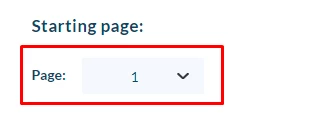
Wenn du alle Einstellungen vorgenommen hast, gehe zum EMBED CODE in der oberen rechten Ecke und klicke auf COPY.
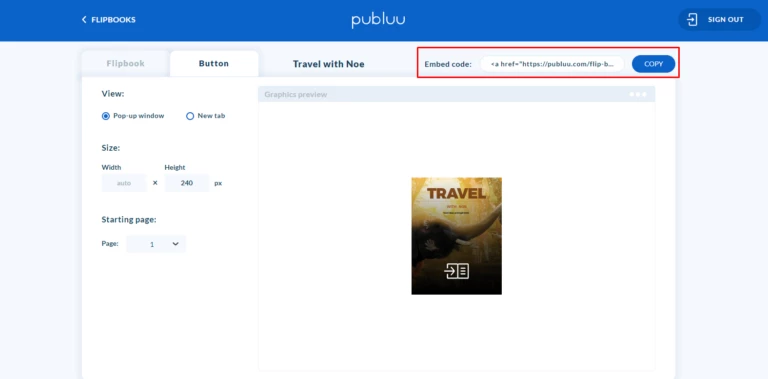
Das war's! Du hast den Einbettungscode in die Zwischenablage kopiert. Das war's schon fast!
Gehe nun zu deinem E-Mail-Programm und füge den Einbettungscode in deine Signatur ein.
WICHTIG!
Füge den Einbettungscode nicht direkt in das Textfeld der neuen Nachricht ein, da er dann nicht wie vorgesehen funktioniert! Gehe stattdessen zu den Signatureinstellungen und füge den Code im HTML-Modus ein.
Das Einbetten deines Flipbooks in die Signatur kann sich je nach E-Mail-Dienst, den du verwendest, unterscheiden. Im Folgenden findest du daher eine Liste mit Anleitungen, wie du es bei den gängigsten E-Mail-Diensten - Thunderbird, Outlook, Mailbird und emClient - richtig machst.
So fügst du eine Signatur in Thunderbird hinzu
So fügst du eine Signatur in Outlook hinzu
Wie man in Mailbird eine Signatur hinzufügt
Wie man eine Signatur in emClient hinzufügt
Das könnte dich auch interessieren:
Wie kann ich mein Flipbook als Link weitergeben?
Wie binde ich ein Flipbook in meine Website ein?
Wie kann ich ein Flipbook in sozialen Netzwerken teilen?